LCD e Painel de Controle
O botão de modo (A) no painel de controle permite que você alterne entre o modo de cópia, o modo de digitalização, o modo de fax e a tela do menu de configuração.
Pressionar o botão MENU (B) nos respectivos modos mostrará a tela do menu para a seleção de várias funções ou configurações.
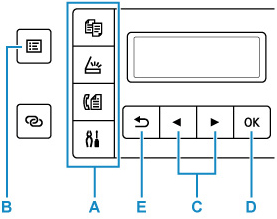
Selecionando um item de menu ou de configuração
Em uma tela de menu ou na tela de configurações, use o botão 
 (C) para selecionar um item ou opção e pressione o botão OK (D) prosseguir com o procedimento.
(C) para selecionar um item ou opção e pressione o botão OK (D) prosseguir com o procedimento.
Para retornar à tela anterior, pressione o botão Voltar (Back) (E).
Exemplo: alterando a configuração para evitar abrasão.
-
Pressione o botão Configuração (Setup).
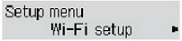
-
Use o botão

 (C) para selecionar Conf.dispositivo (Device settings) e pressione o botão OK (D).
(C) para selecionar Conf.dispositivo (Device settings) e pressione o botão OK (D).
-
Pressione o botão OK (D).

-
Pressione o botão OK (D).
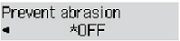
-
Use o botão

 (C) para alterar a configuração e pressione o botão OK(D).
(C) para alterar a configuração e pressione o botão OK(D).
Indicação de Status de Rede
A configuração do Wi-Fi e o status de rede indicados pelo ícone.
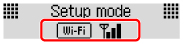
Se o ícone  aparecer no LCD quando o botão de modo (A) for pressionado, isso indica que o Wi-Fi está ativado e a impressora está conectada ao roteador sem fio.
aparecer no LCD quando o botão de modo (A) for pressionado, isso indica que o Wi-Fi está ativado e a impressora está conectada ao roteador sem fio.
Dependendo do estado do sinal, o ícone mudará.
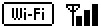 |
Intensidade do sinal: 81% ou mais É possível utilizar a impressora em um Wi-Fi sem problemas. |
 |
Intensidade do sinal: 51% ou mais A impressora pode não ser capaz de imprimir devido ao status de rede. Recomendamos colocar a impressora perto do roteador sem fio. |
 |
Intensidade do sinal: 50% ou menos Talvez a impressora não consiga imprimir. Coloque a impressora perto do roteador sem fio. |
 |
Wi-Fi está ativado mas a impressora não está conectada ao roteador sem fio. |
Se o ícone  aparecer no LCD, isso indica que a LAN com fio está ativada.
aparecer no LCD, isso indica que a LAN com fio está ativada.
 Nota
Nota
-
Quando o Wi-Fi, a LAN com fio ou ambos estão desativados, o ícone
 , o ícone
, o ícone  , ou ambos, não são exibidos.
, ou ambos, não são exibidos.

